小编教你win10安装win7
- 分类:win7 发布时间: 2017年12月09日 12:00:03
win10系统推出以后,网友们纷纷点赞,夸它各方面都很不错,但也有网友觉得win10系统兼容性以及稳定性还是差了一点,想win10重新安装win7,笔者就来演示一下win10安装win7的流程。
相信win10的推出后使得电脑用户很激动,期待新的win10,可以是用过win10后发现很多的地方并不是所想的那么,有的还比不上win7,就像想着把win10安装成win7,但是不知道方法,小编这就跟大家分享win10安装成win7的方法,希望能够帮助到有需要的人。
最近小编我在网上看到有好多的粉丝小伙伴留言询问小编我关于安装系统的方法,接下来小编我就来好好教教大家吧。
win10安装win7图文教程
将win7的安装包解压到非系统盘的路径中。
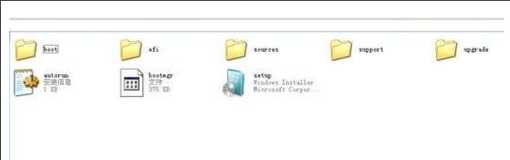
win10(图1)
点击“开始”,弹出菜单中,选择“设置”
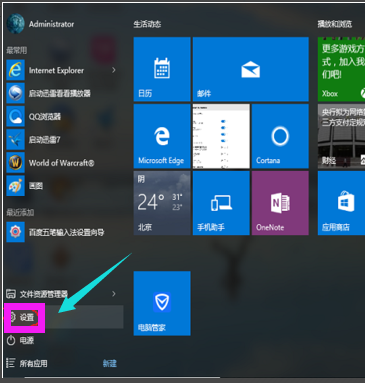
win10(图2)
在设置菜单中,双击“更新与安全”进入。
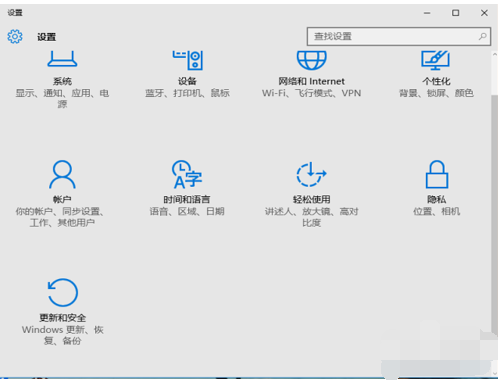
win10(图3)
在“更新与安全”中,选中恢复,在右侧高级启动的下方,点击“立即重启”。
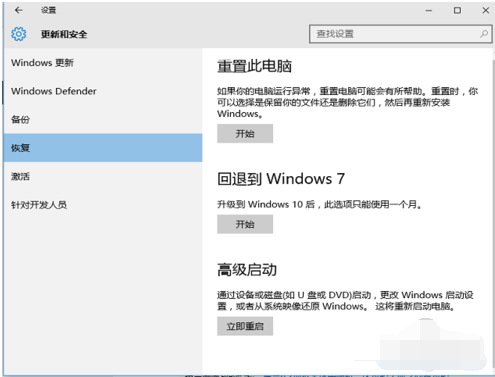
win10(图4)
依次选择疑难解答高级选项命令演示。
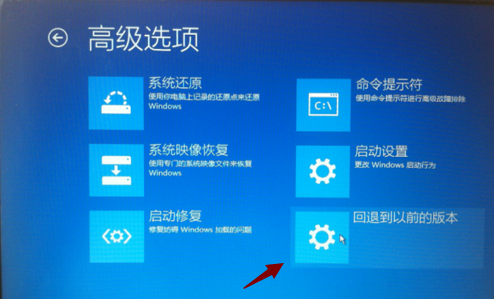
win10(图5)
在命令演示符中输入D:\win7\sources\setup.exe,输入后按回车键
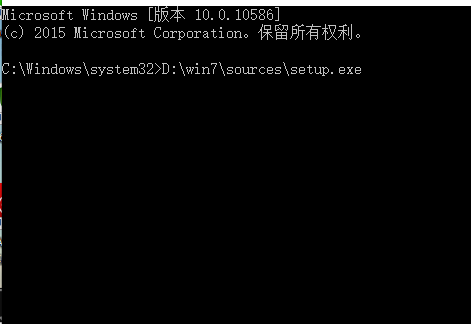
win10(图6)
进入win7安装页面,点击下一步。
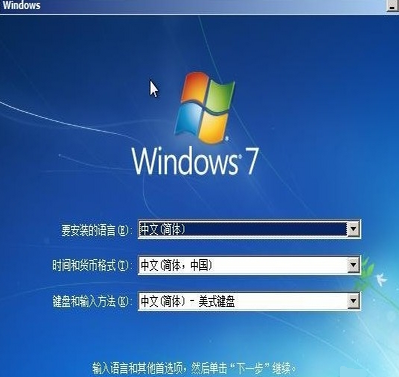
win10(图7)
点击“现在安装”

win10(图8)
勾选“我接受许可条款”
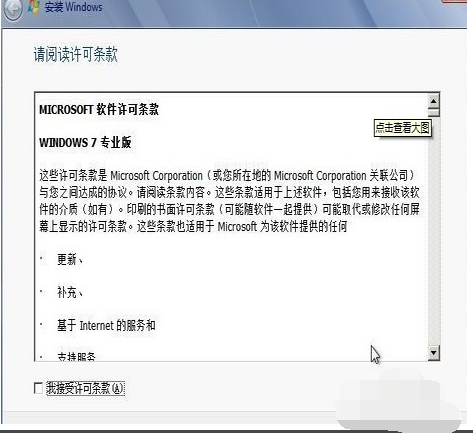
win10(图9)
我们这里选择自定义安装
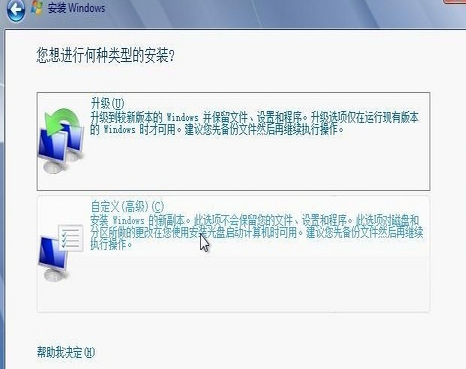
win10(图10)
格式化之前的系统盘,按照安装提示下一步操作
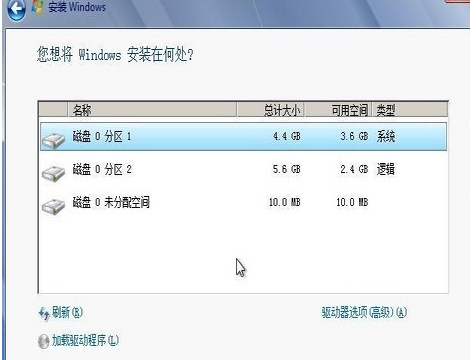
win10(图11)
经过数次重启,熟悉的win7回来了。
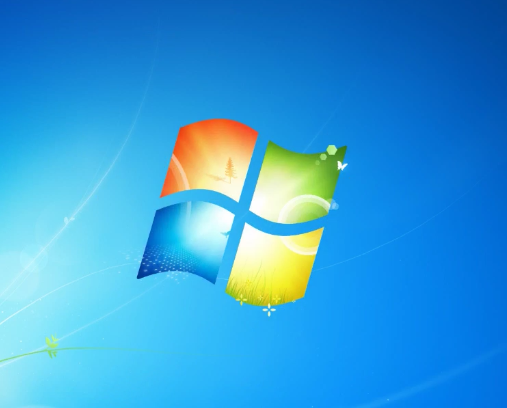
win10(图12)
安装完成后,先安装驱动,推荐用激活工具激活一下。或者也可以去淘宝购买密钥 ,输入密钥在线激活。
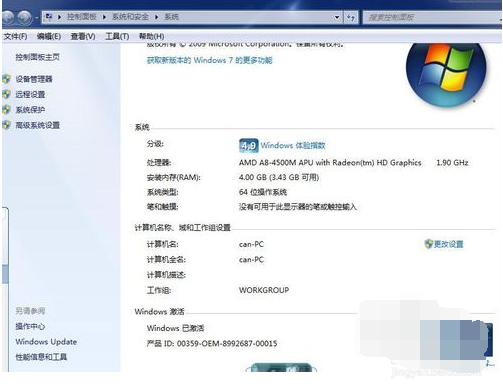
win10(图13)
好了,以上就是“win10安装win7”的操作教程了,希望能够帮助到需要安装win7的你们。
猜您喜欢
- 局域网打印机无法打印,详细教您解决局..2018/03/07
- win7电脑黑屏按什么键恢复2022/06/05
- 网页图片不显示,详细教您网页图片不显..2018/08/07
- win8路由器设置与安装方法2013/03/19
- 电脑死机怎么重装系统win72022/06/06
- 老司机教你win7音量图标不见了怎么解..2019/01/07
相关推荐
- xp系统怎么安装,详细教您利用u盘安装x.. 2018-09-30
- win7电脑经常蓝屏是什么原因怎么解决.. 2021-11-06
- 如何重装系统win7比较简单 2022-05-20
- 详细教您Win7硬盘无法格式化怎么办.. 2017-12-06
- 真三国无双7黑屏怎么办 2021-03-06
- 压缩包打不开怎么办?老司机教你解决打.. 2018-11-03




 粤公网安备 44130202001059号
粤公网安备 44130202001059号